12 Möglichkeiten, einen BSOD in Microsoft Edge zu beheben [Startup, Piepen]
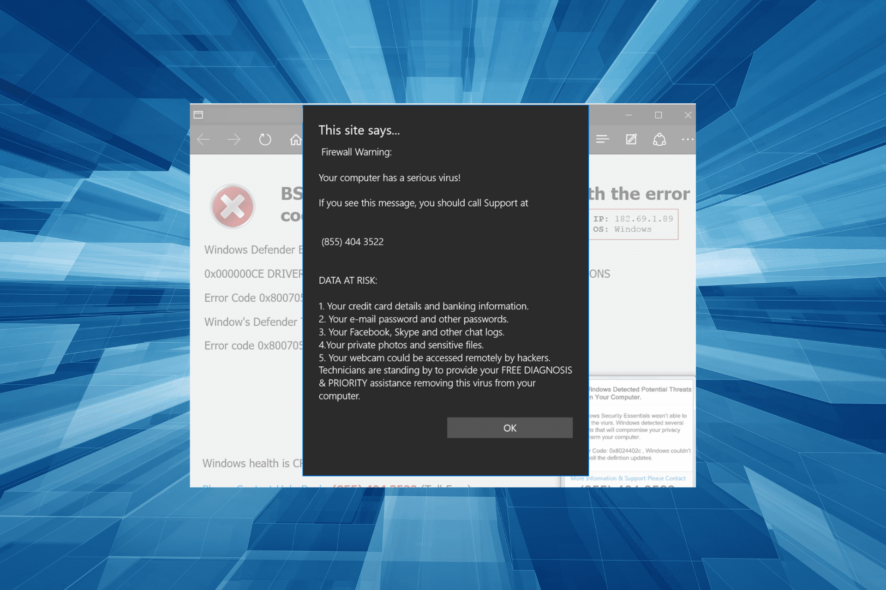
Wenn Sie ein Windows-Benutzer sind, haben Sie wahrscheinlich den Begriff Blue Screen of Death gehört, der mittlerweile ein häufiges Vorkommen in Microsoft Edge geworden ist.
Mehrere Benutzer berichteten, dass sie auf den Fehler gestoßen sind. Während der Browser bei einigen abstürzte, sahen andere eine Nummer auf dem Bildschirm, die sie zur Lösung anrufen sollten.
Dies ist ein besonders kniffliger Fehler, da es schwierig ist, die zugrunde liegende Ursache zu identifizieren, aber wir werden Ihnen alle Möglichkeiten und die effektivsten Lösungen für jede zeigen.
Warum stürzt mein Microsoft Edge ständig ab?
Microsoft Edge, der mit einem blauen Bildschirm und einem piependen Geräusch abstürzt, ist einer der problematischsten Fehler auf der Windows-Plattform, daher ist es kein Wunder, dass Betrüger dies zu ihrem Nutzen ausnutzen.
Wenn Sie einen Blue Screen of Death in Microsoft Edge oder einem anderen Webbrowser mit einer angezeigten Nummer erhalten, rufen Sie die Nummer nicht an.
Dieser blaue Bildschirm könnte ein Versuch von Betrügern sein, Sie dazu zu bringen, zu denken, dass Sie den berüchtigten Blue Screen of Death-Fehler erhalten, während es sich bei dem gesamten Inhalt nur um eine täuschende Webseite handelt.
Abgesehen davon gibt es echte Probleme mit Edge oder dem System, die dazu führen können, dass der Browser abstürzt. Beschädigte Browsing-Daten, das Vorhandensein von konfligierenden Anwendungen oder problematischen Erweiterungen führten bei einigen Benutzern von Microsoft Edge zu einem Blue Screen.
Schnelltipp:
Wir empfehlen Ihnen, einen alternativen Browser zu verwenden, in dieser Hinsicht ist die Wahl gut verdient von Opera One. Die Hauptvorteile sind der Proxy-VPN und die integrierte KI.
Das Surfen in Opera One hat eine höhere Sicherheitsstufe als Edge, und die für die Passwortverschlüsselung und Sicherheitsmaßnahmen verwendete Richtlinie minimiert den Angriff eines Betrügers, wodurch ein BSOD-Fehler vermieden wird.
Was sind einige der häufigsten Edge-Fehler?
Edge ist ein fortschrittlicher Browser, aber einige Benutzer könnten dennoch auf Fehler stoßen, die das Surferlebnis erheblich beeinträchtigen. Daher ist es wichtig, dass Sie die häufigen Microsoft Edge-Fehler und deren Behebung kennen. Hier ist eine Liste der häufigsten Edge-Fehler:
- Speicherfehlercode in Edge
- STATUS_BREAKPOINT Fehlercode in Edge
- Seite nicht erreichbar
- Ein Fehler ist aufgetreten. Download unterbrochen
- Status_Access_Violation Fehlercode in Edge
- Etwas hindert dieses PDF daran, sich zu öffnen
- Weißer, leerer oder grauer Bildschirm in Edge
Kommen wir nun zu den Lösungen für den Blue Screen-Fehler in Microsoft Edge.
Was kann ich tun, wenn ich einen blauen Bildschirm in Microsoft Edge bekomme?
1. Beenden Sie den Microsoft Edge-Prozess
- Drücken Sie Ctrl + Shift + Esc, um den Task-Manager zu öffnen.
-
Wählen Sie die Microsoft Edge-Einträge in der Liste nacheinander aus und klicken Sie auf Aufgabe beenden.
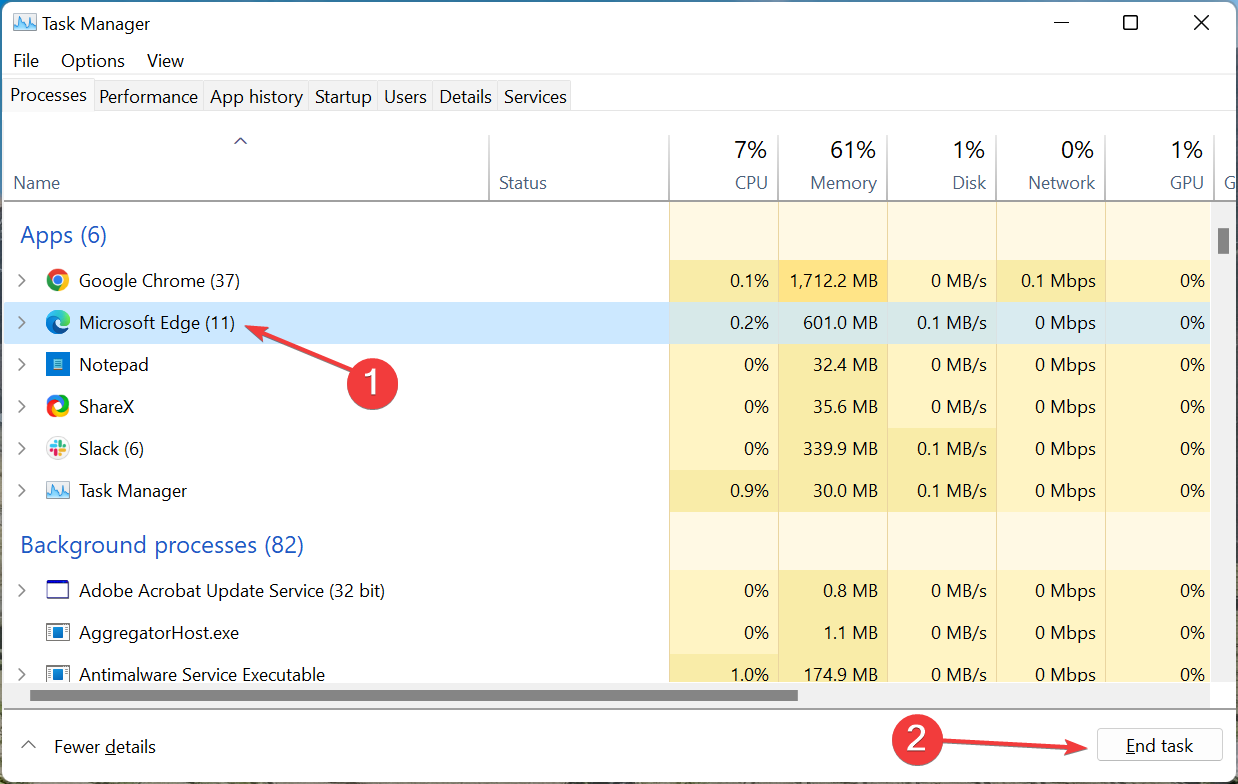
- Wenn der Browser schließt, starten Sie ihn erneut und wiederholen Sie den Vorgang.
- Nach ein paar Versuchen sollten Sie eine Nachricht sehen, die besagt, dass Microsoft Edge diese Website nicht öffnen konnte. Sie werden gebeten, zur Startseite zurückzukehren.
- Klicken Sie auf Ja, und das Problem sollte behoben sein.
Laut Benutzern funktioniert diese Lösung, aber Sie müssen möglicherweise den Microsoft Edge-Prozess mehrere Male beenden, bevor Sie das Blue Screen-Problem in Windows 10 beheben.
2. Verwenden Sie Drittanbieter-Software
Egal, ob Ihr Blue-Screen-Fehler in Microsoft Edge das Ergebnis von Malware-Dateien ist oder ob es sich um einen echten Blue Screen of Death-Fehler handelt, Sie können dieses Problem schnell und einfach beheben.
Wir empfehlen Drittanbieter-Software, die Ihren Computer sichert und repariert.
3. Versuchen Sie schnell, einen neuen Tab zu öffnen
Benutzer berichteten, dass sie das Problem mit dem blauen Bildschirm einfach beheben konnten, indem sie schnell einen neuen Tab in Microsoft Edge öffneten. Wenn Sie Edge öffnen, versuchen Sie schnell, einen zweiten Tab zu öffnen. Wenn es Ihnen gelingt, schließen Sie den blauen Bildschirm-Tab.
Wenn das nicht funktioniert, ziehen Sie den problematischen Tab zur Seite und erstellen Sie ein neues Edge-Fenster. Versuchen Sie, es von der Taskleiste zu schließen, aber wenn das nicht funktioniert, starten Sie den Task-Manager und beenden Sie seinen Prozess.
In der Regel wird dieser Prozess derjenige sein, der den größten Teil Ihres Speichers verwendet. Nachdem Sie die Aufgabe beendet und das problematische Fenster geschlossen haben, sollte das Blue Screen-Problem dauerhaft behoben sein.
4. Löschen Sie den App-Verlauf
-
Drücken Sie Ctrl + Shift + Esc, um den Task-Manager zu öffnen, und wechseln Sie zur Registerkarte App-Verlauf.
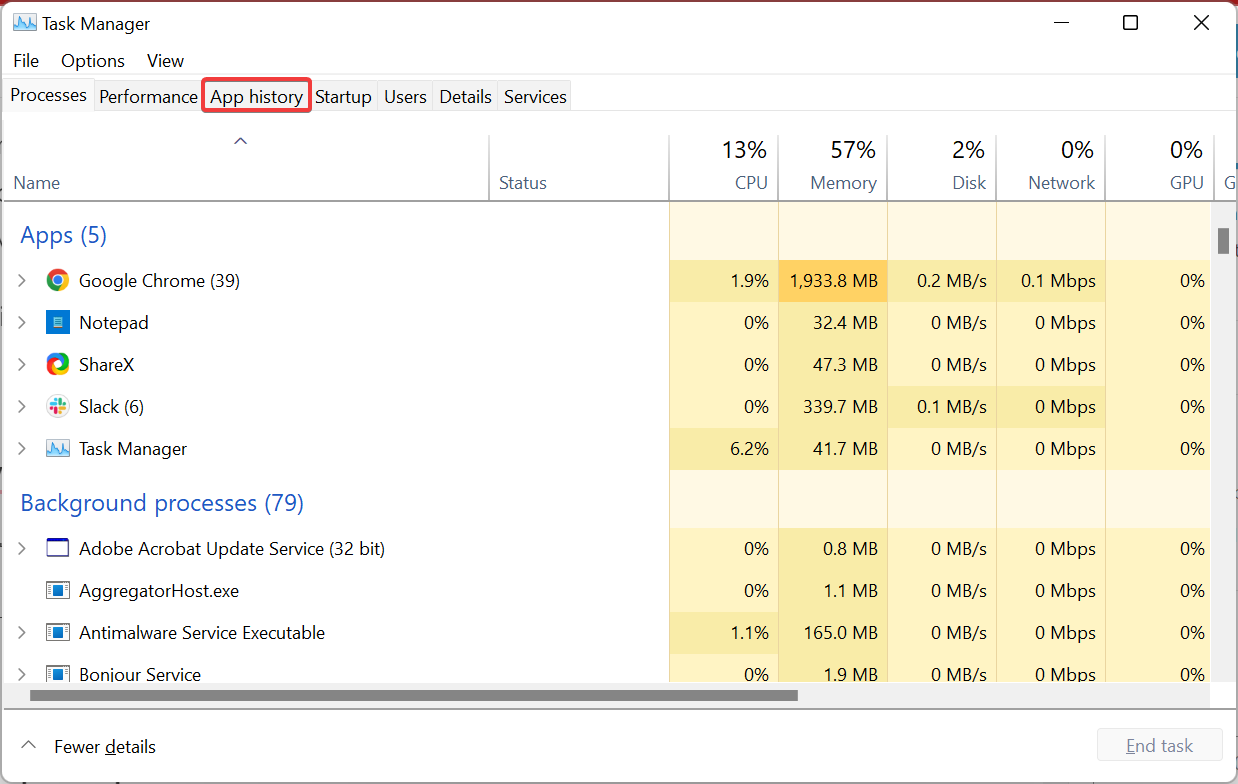
-
Wählen Sie Microsoft Edge aus und klicken Sie dann auf die Option Nutzungsverlauf löschen.
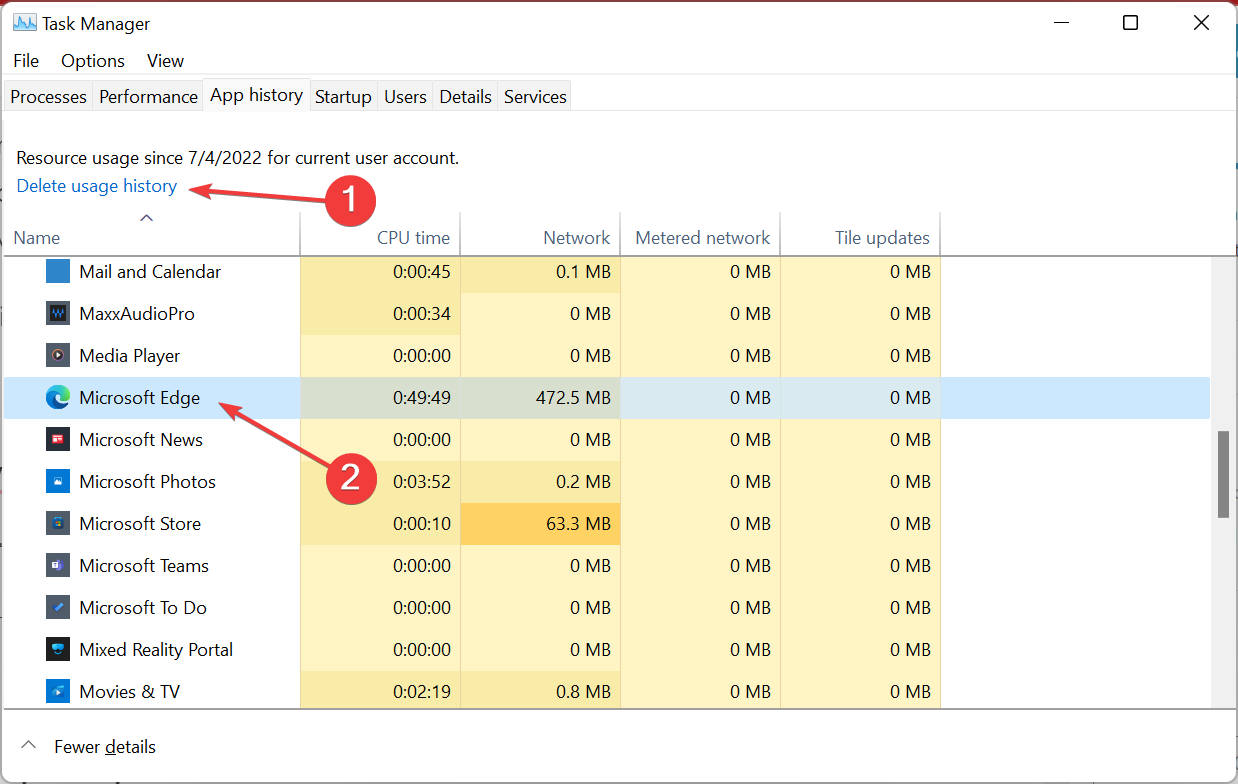
Überprüfen Sie nun, ob das Problem behoben ist. Falls Microsoft Edge weiterhin einen blauen Bildschirm verursacht, fahren Sie mit der nächsten Methode fort.
5. Scannen Sie Ihren Computer auf Malware
Laut den Benutzern können Sie dieses Problem einfach beheben, indem Sie einen Malware-Scan durchführen. Es scheint, dass dieses Problem aufgrund von Tracking-Cookies auftritt.
Wir empfehlen die Verwendung eines Antimalware-Entferntools, da es einen Echtzeit-Schutz vor Phishing-Betrügereien und bösartiger Werbung bietet.
Mit minimalen Auswirkungen auf Ihr PC-System schützt eine dedizierte Malware-Software Ihr System vor fortgeschrittenen Ransomware-Infektionen, die Ihre Dateien verschlüsseln und Sie zwingen, zu zahlen, um sie zurückzubekommen, was hier der Fall sein könnte.
6. Temporäre Dateien löschen
-
Drücken Sie Windows + I, um Einstellungen zu starten, und klicken Sie im System-Tab auf Speicher.
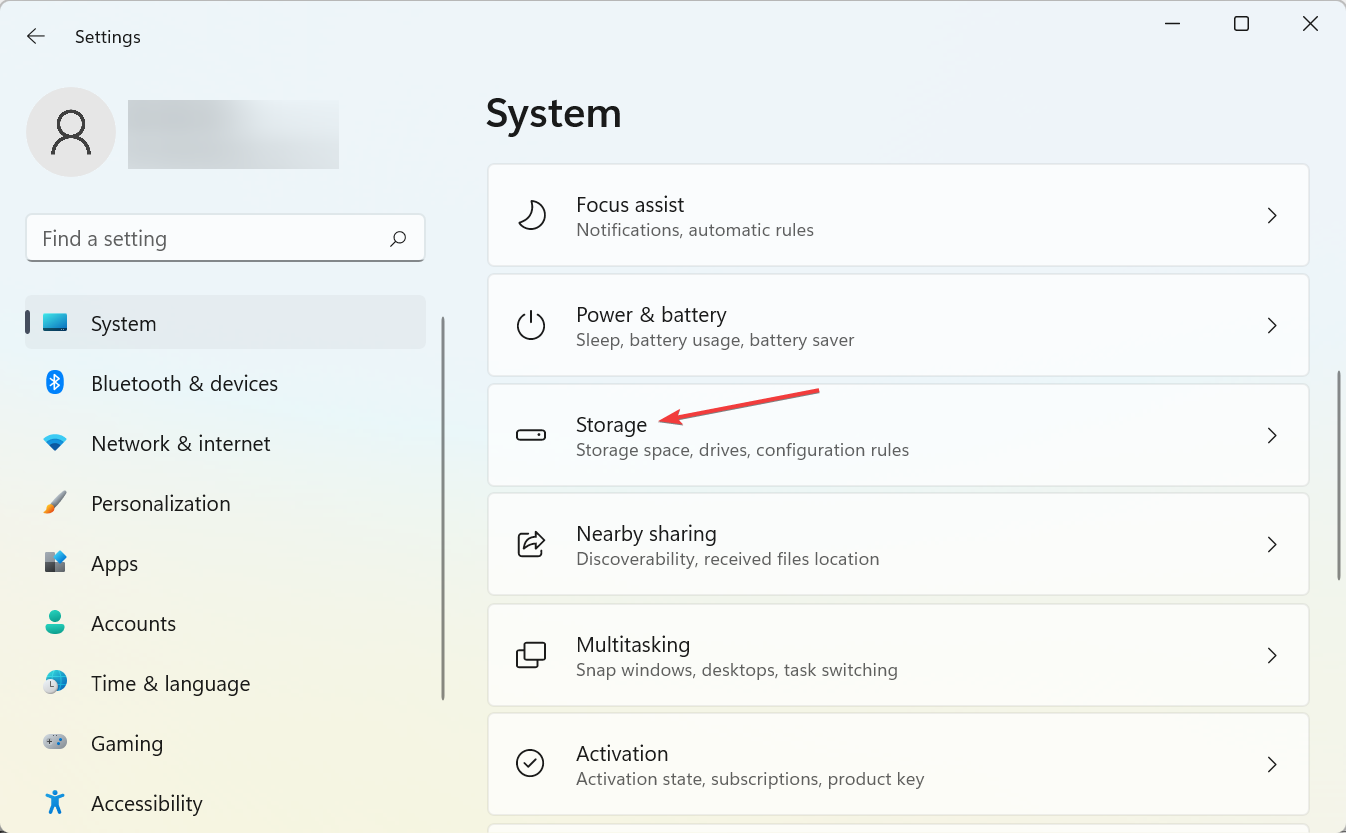
-
Klicken Sie hier auf Temporäre Dateien.
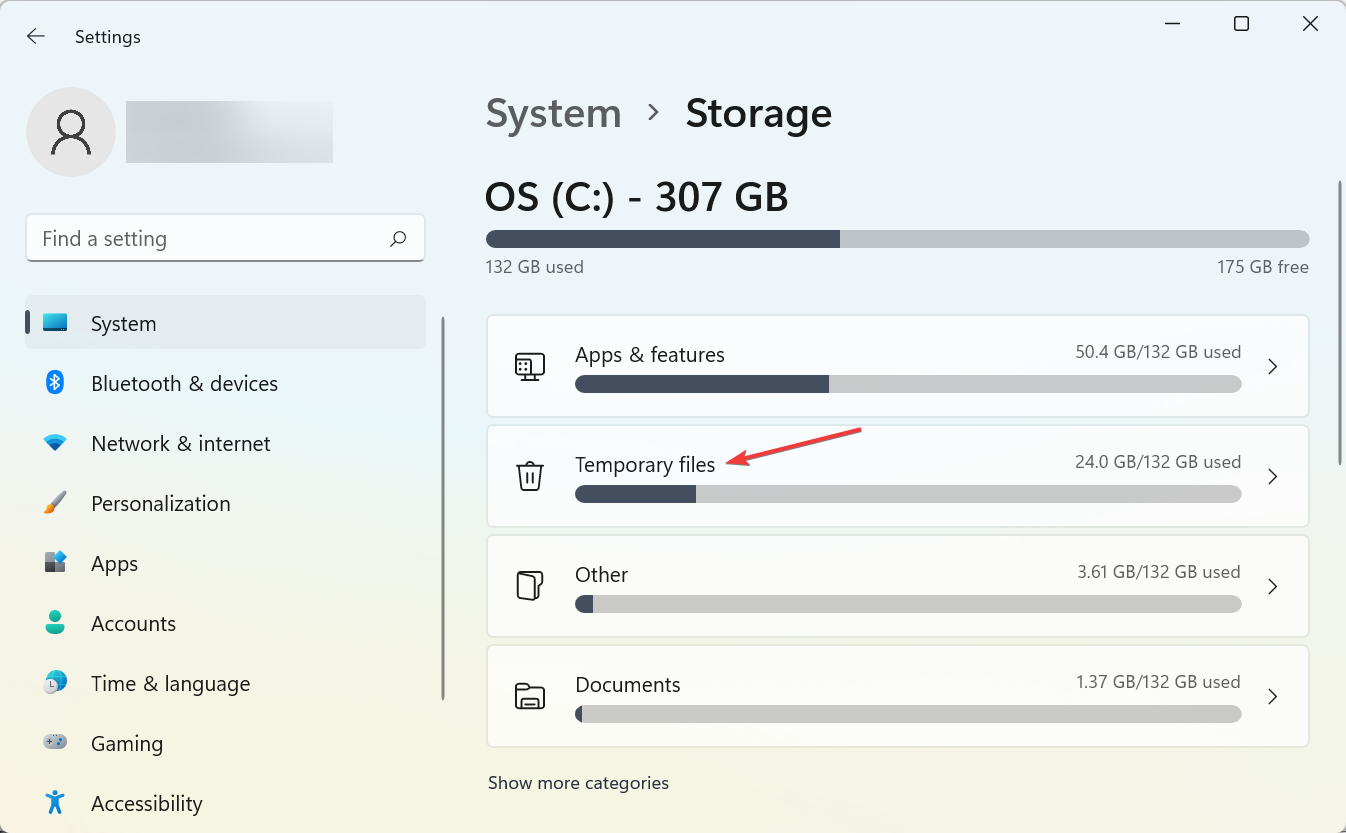
-
Klicken Sie nun auf die Schaltfläche Dateien entfernen.
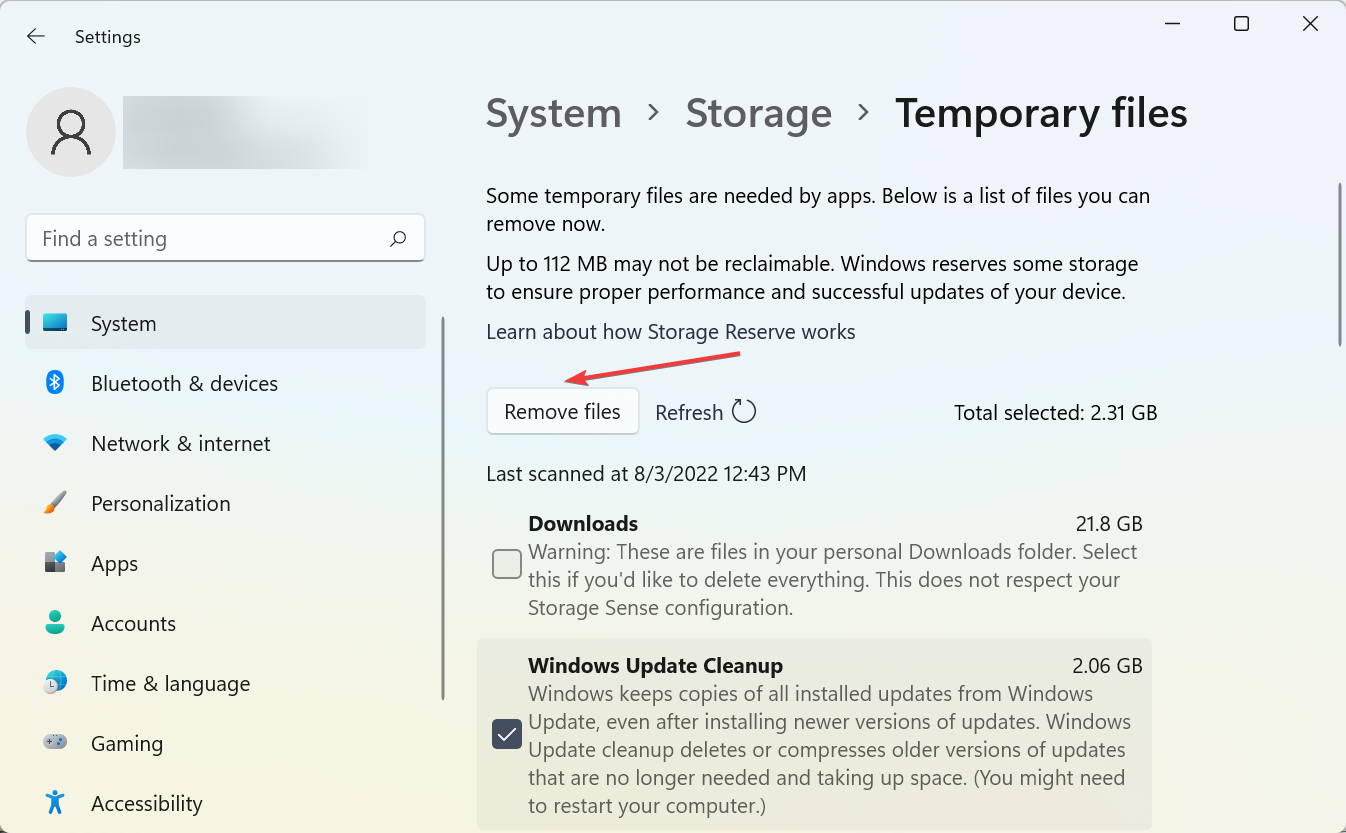
-
Klicken Sie auf Weiter, um die Änderung zu bestätigen.
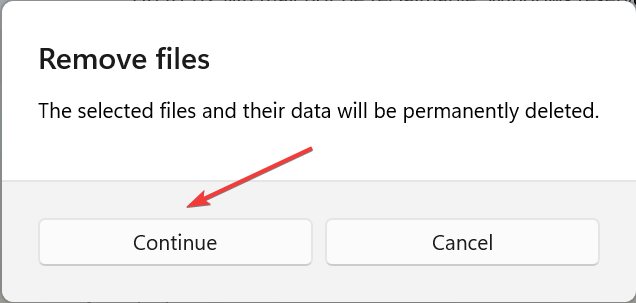
Nachdem Sie die temporären Dateien entfernt haben, sollte der blaue Bildschirm in Microsoft Edge verschwinden. Wenn nicht, fahren Sie mit der nächsten Methode fort.
7. Schließen Sie den problematischen Tab, bevor er lädt
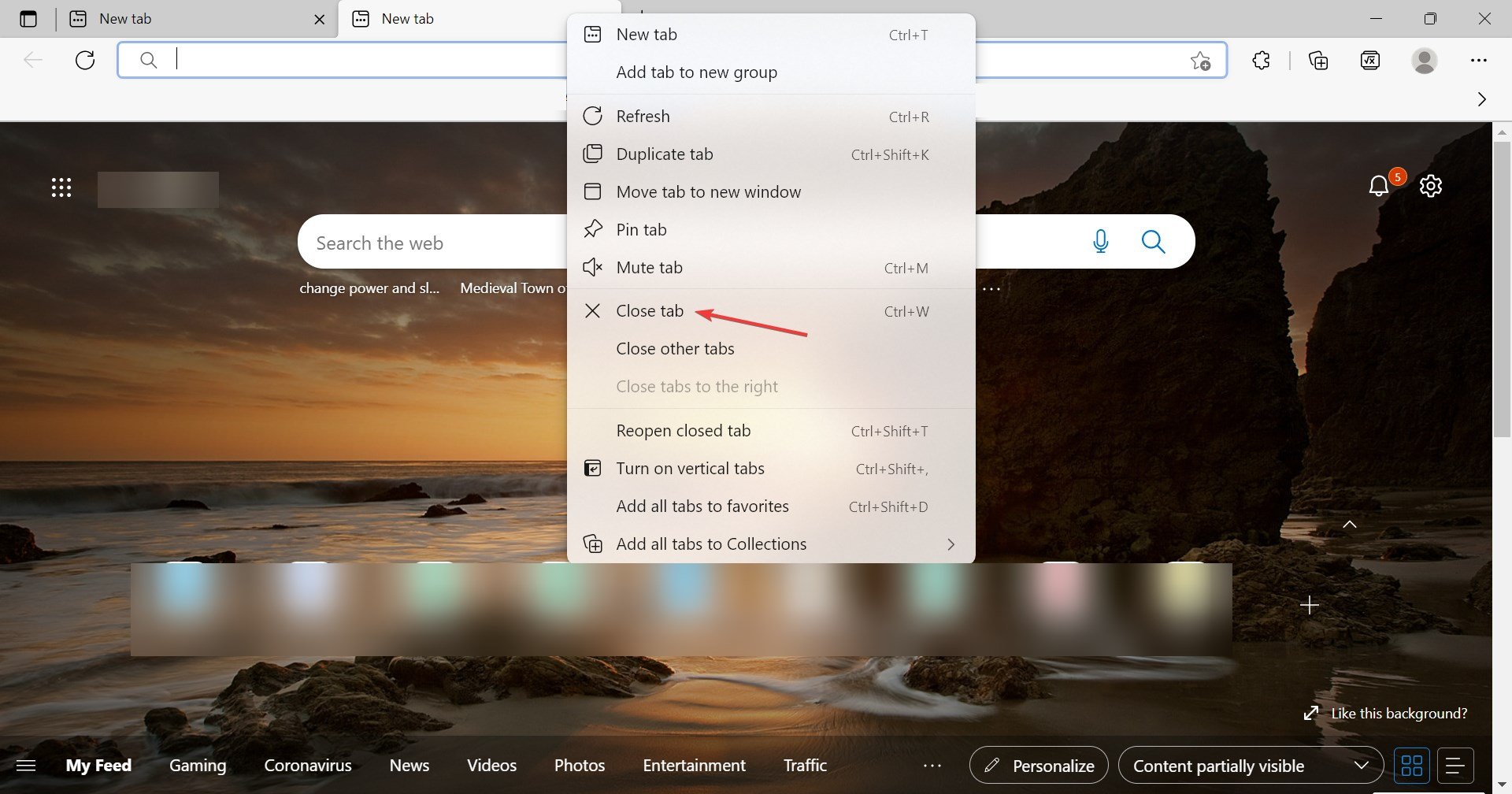
Einige Benutzer berichteten, dass sie das Problem einfach behoben haben, indem sie den Tab schlossen, bevor er vollständig geladen wurde.
Beachten Sie, dass Sie schnell sein müssen, um den Tab zu schließen, bevor er geladen wird. Wenn Sie den Tab nicht schließen können, schließen Sie einfach Edge, starten Sie es neu und wiederholen Sie den Vorgang erneut.
8. Deaktivieren Sie Ihre Netzwerkverbindung
- Drücken Sie Windows + X, um das Power User-Menü zu öffnen, und wählen Sie Netzwerkverbindungen.
-
Wenn das Fenster Netzwerkverbindungen geöffnet wird, klicken Sie mit der rechten Maustaste auf Ihre Verbindung und wählen Sie Deaktivieren aus dem Menü.
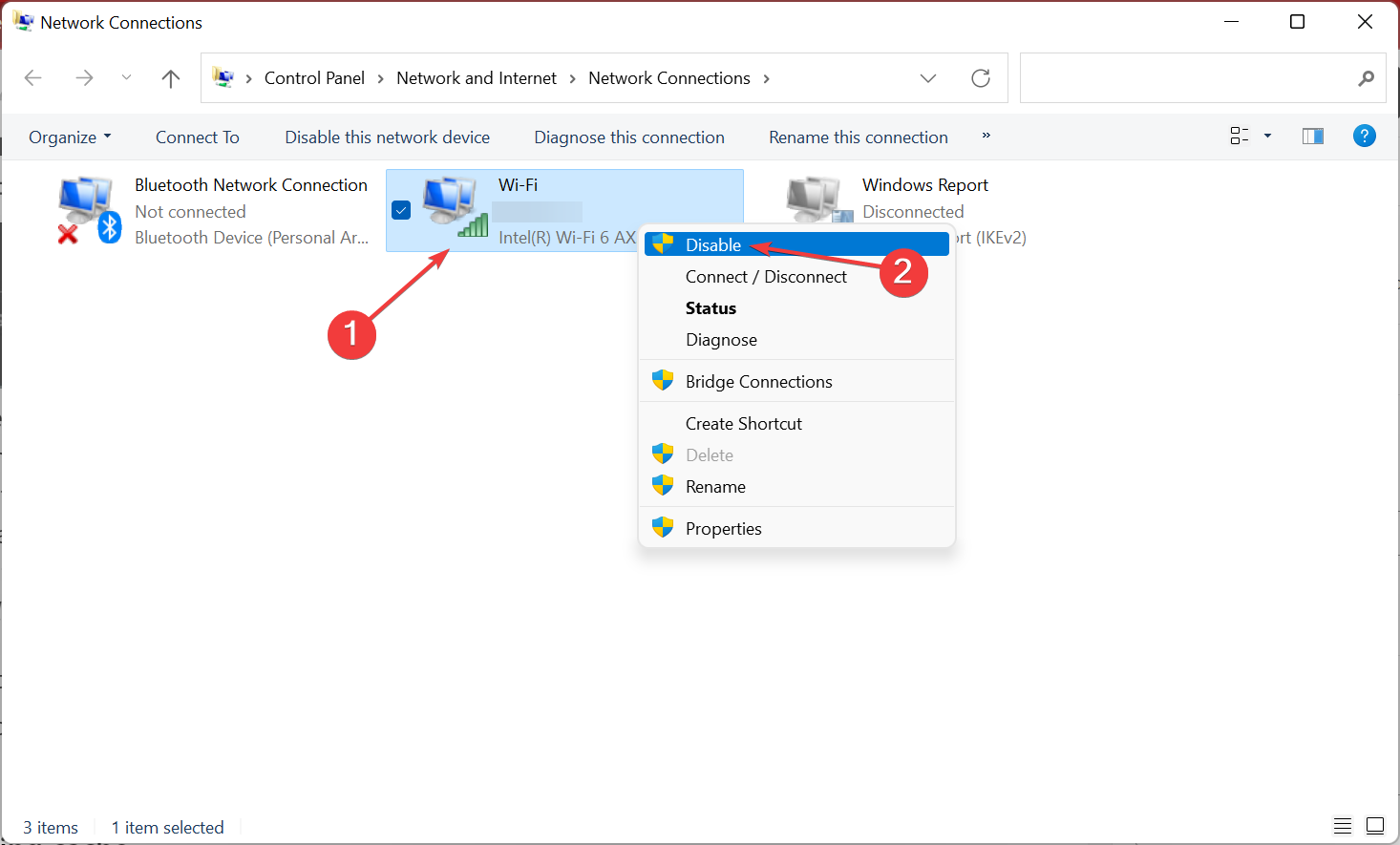
- Nachdem es deaktiviert wurde, starten Sie Microsoft Edge.
- Der problematische Tab wird ohne Internetverbindung nicht geöffnet, sodass Sie ihn einfach schließen können.
-
Nachdem Sie den Tab geschlossen haben, kehren Sie zum Fenster Netzwerkverbindungen zurück, klicken Sie mit der rechten Maustaste auf Ihre Verbindung und wählen Sie Aktivieren aus dem Menü.
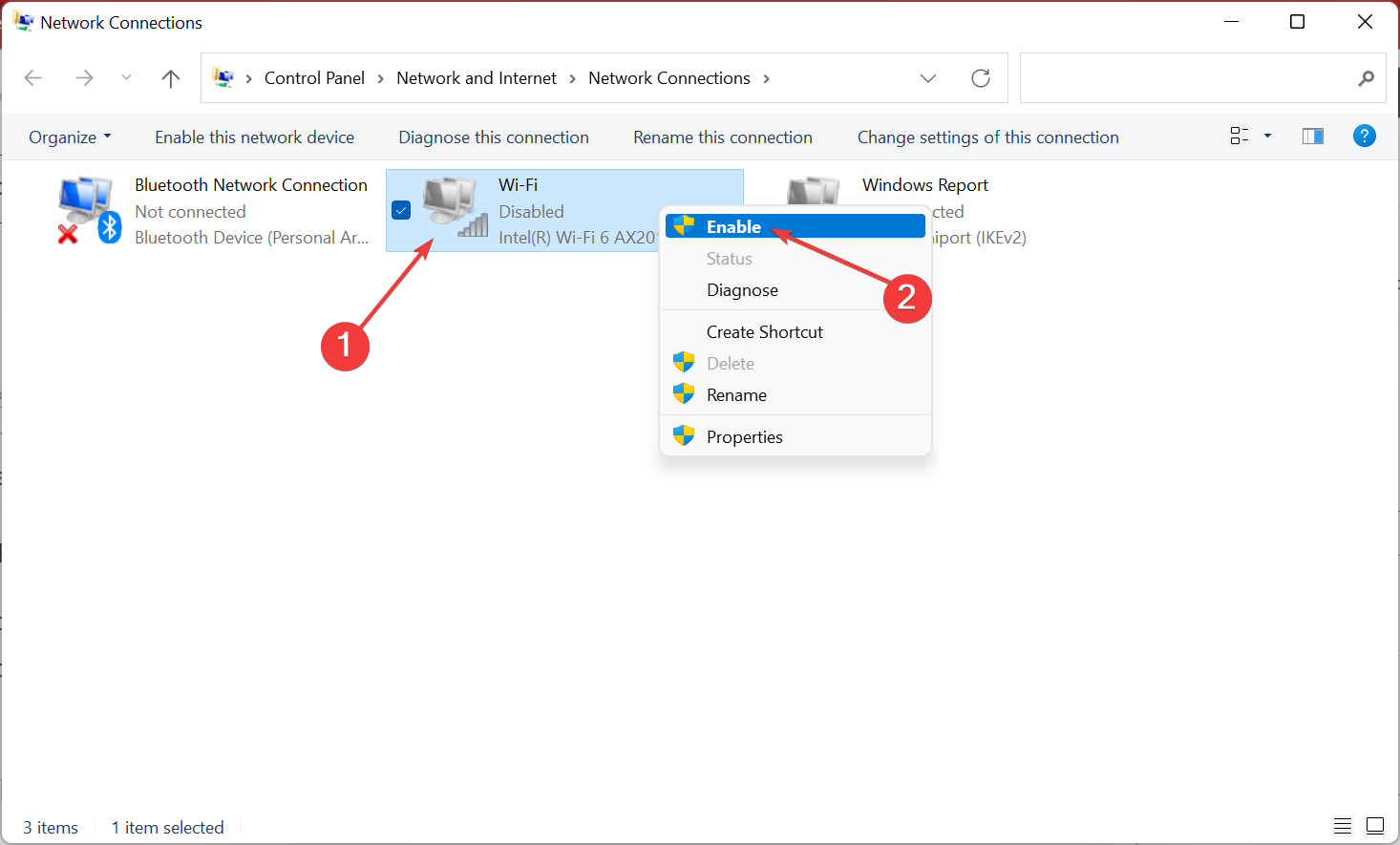
Wenn Sie das Fenster Netzwerkverbindungen nicht verwenden möchten, können Sie einfach Ihr Ethernet-Kabel abziehen und den problematischen Tab in Edge schließen. Nachdem Sie fertig sind, stecken Sie das Ethernet-Kabel wieder ein, und das Problem sollte behoben sein.
9. Browsing-Cache löschen
- Starten Sie Edge und drücken Sie Ctrl + Shift + Esc, um die Browsing-Daten löschen-Utility zu öffnen.
-
Wählen Sie Alle Zeit aus dem Dropdown-Menü Zeitspanne.
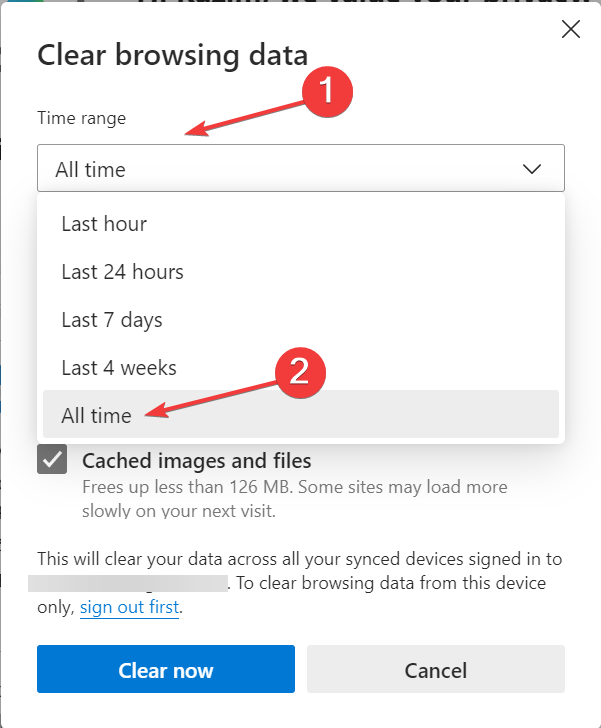
-
Überprüfen Sie die Kästchen für alle Optionen hier und klicken Sie auf Jetzt löschen am unteren Ende.
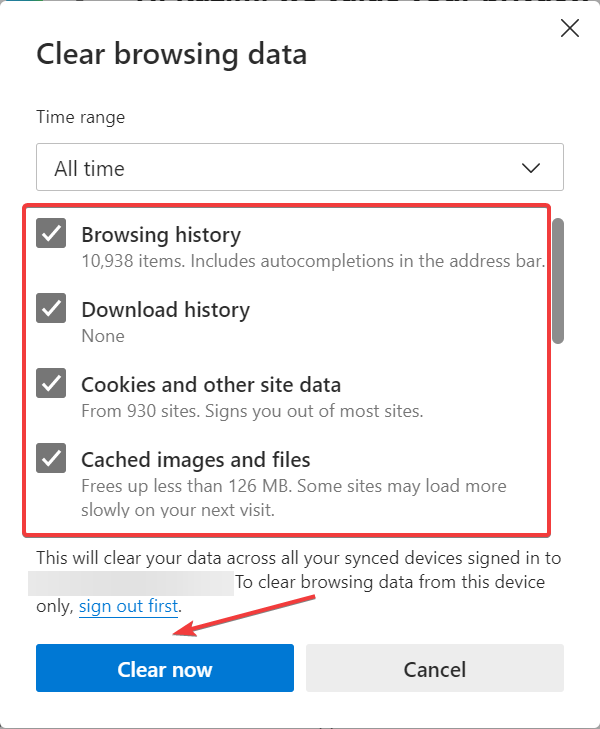
Sobald dies erledigt ist, schließen Sie alle Tabs, starten Sie den Browser neu und überprüfen Sie, ob das Problem mit dem Microsoft Edge Webview2-Runtime-Bildschirm behoben ist.
10. Wählen Sie die Option Keine weiteren Meldungen von dieser Seite zulassen
Diese blaue Bildschirmseite zeigt oft eine Nachricht an, wenn Sie versuchen, sie zu schließen, aber Sie können diese Nachricht deaktivieren. Versuchen Sie, den problematischen Tab mehrere Male zu schließen. Wenn die Fehlermeldung erscheint, schließen Sie sie und wiederholen Sie den gesamten Vorgang.
Nach ein paar Versuchen sollten Sie ein Kontrollkästchen Keine weiteren Meldungen von dieser Seite zulassen sehen. Überprüfen Sie es, und Sie sollten in der Lage sein, den blauen Bildschirm-Tab zu schließen.
11. Verwenden Sie die Eingabeaufforderung (Admin)
-
Drücken Sie Windows + S, um das Such-Menü zu starten, geben Sie Terminal im Textfeld ein, klicken Sie mit der rechten Maustaste auf das relevante Suchergebnis und wählen Sie Als Administrator ausführen.
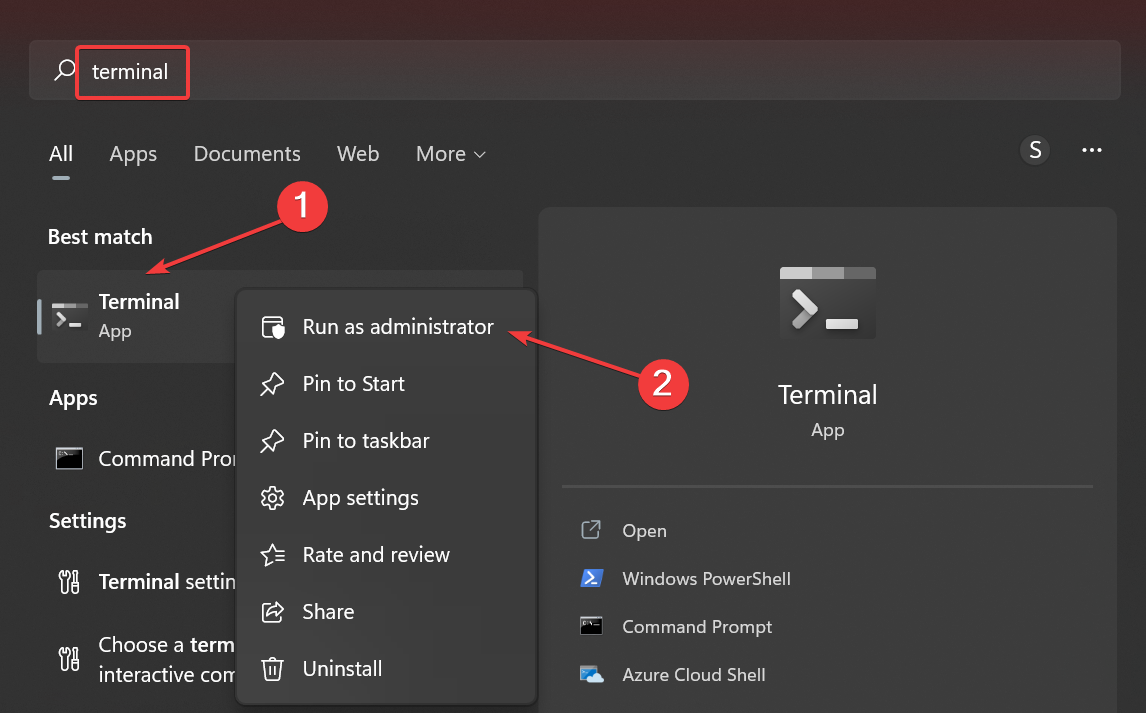
-
Klicken Sie im UAC-Popup auf Ja.
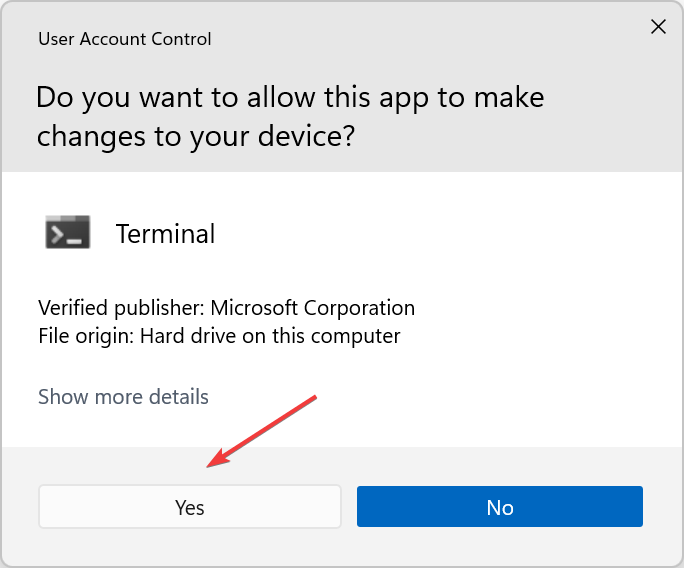
- Drücken Sie nun Ctrl + Shift + 2, um die Eingabeaufforderung in einem neuen Tab zu öffnen.
-
Fügen Sie den folgenden Befehl ein und drücken Sie die Eingabetaste: `start Microsoft-edge:https://www.microsoft.com`**
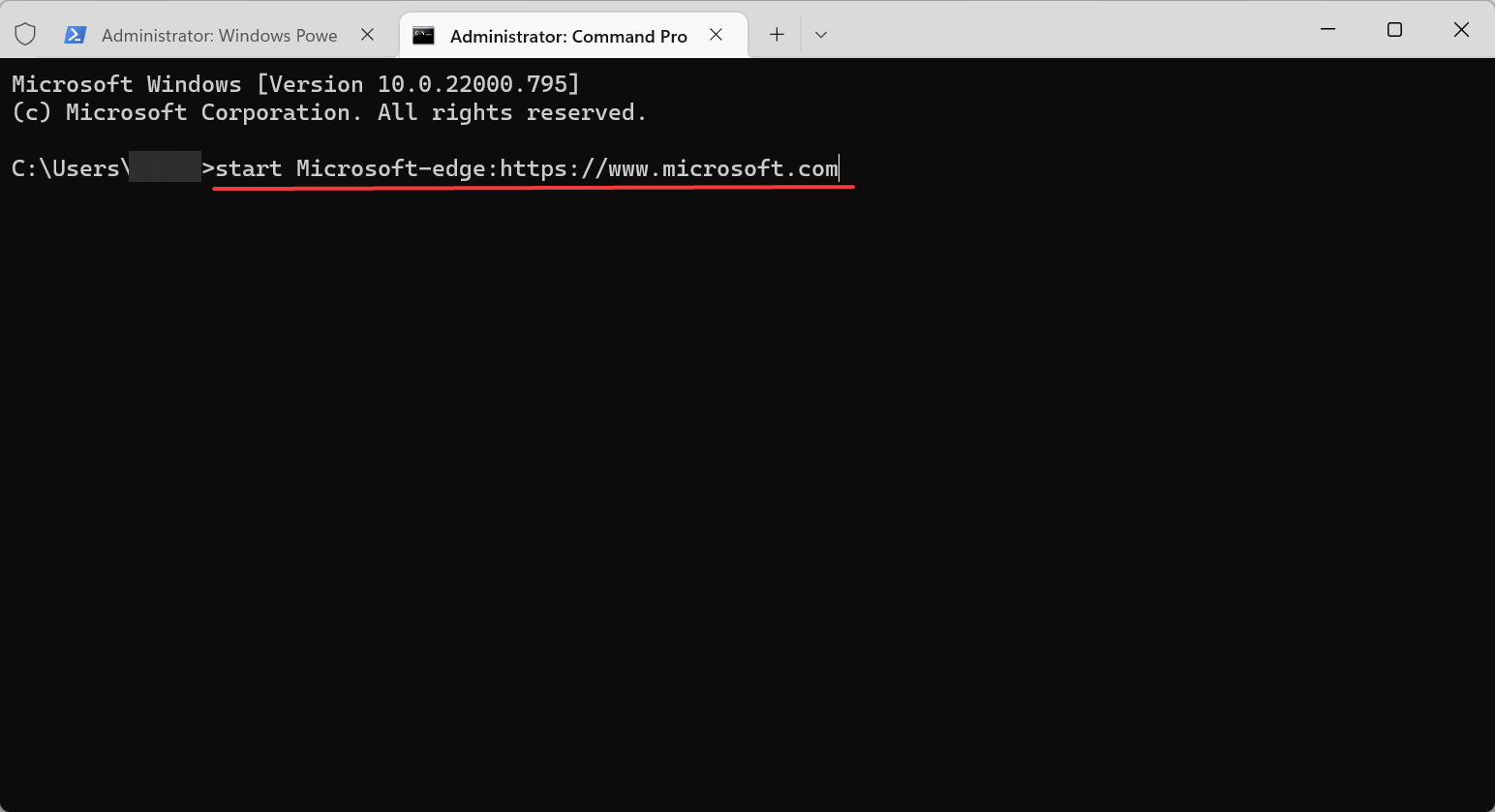
Edge öffnet jetzt einen neuen Tab, und Sie sollten in der Lage sein, den problematischen Tab ohne Probleme zu schließen.
12. Verwenden Sie die Esc-Taste
Dies ist eine knifflige Lösung, aber Sie sollten in der Lage sein, sie nach ein paar Versuchen auszuführen. Laut den Benutzern können Sie dieses Problem einfach beheben, indem Sie die Esc-Taste gedrückt halten, die alle Fehlermeldungen schließt, die möglicherweise angezeigt werden.
Positionieren Sie Ihre Maus über die X-Schaltfläche auf dem problematischen Tab und klicken Sie darauf. Halten Sie die Esc-Taste gedrückt und versuchen Sie, auf die X-Schaltfläche zu klicken. Dies könnte schwierig sein, aber Sie sollten es schaffen, wenn Sie schnell genug sind.
Wie bereits erwähnt, ist der blaue Bildschirm in Microsoft Edge mit hoher Wahrscheinlichkeit ein Betrug. Und Sie sollten in der Lage sein, es mit einer unserer Lösungen zu beheben.
Wenn diese nicht funktionieren, aktualisieren Sie Microsoft Edge, um den blauen Bildschirm zu beheben, da Benutzer in neueren Browserversionen weniger wahrscheinlich auf das Problem stoßen. Finden Sie auch heraus, was zu tun ist, wenn Edge in Windows ständig abstürzt.
Teilen Sie uns mit, welche Lösung für Sie funktioniert hat; nutzen Sie den Kommentarbereich.













